
Comme beaucoup de jeux Bethesda, le modding est l'un des grands tirages de jeux comme Skyrim et Fallout 4 sur PC. Gestionnaire de mods Nexus est l'une des meilleures façons d'installer des mods sur vos jeux préférés, et nous sommes là pour vous montrer comment l'utiliser.
Nexus Mod Manager prend également en charge de nombreux autres jeux, y compris les jeux The Witcher, Dragon Age, Dark Souls et d'autres jeux Fallout et Elder Scrolls, vous devriez donc être en mesure d'adapter les instructions pour tout autre jeu pris en charge par Nexus Mod Manager. Nous utiliserons Fallout 4 dans l'exemple d'aujourd'hui.
Comment activer le modding dans Fallout 4
Même si vous utiliserez le Nexus Mod Manager, vous devrez tout de même modifier rapidement les fichiers de jeu de Fallout 4 avant d’accepter les mods que vous installez. (D'autres jeux, comme Skyrim, ne nécessitent pas cette modification et vous pouvez passer à la section suivante).
Tout d'abord, accédez au dossier Fallout 4 dans votre répertoire de documents. Vous le trouverez sous
C: \ Users \ VOTRE NOM \ Documents \ Mes jeux \ Fallout4
.
Double-cliquez sur le
Fallout4Prefs.ini
fichier pour l'ouvrir dans votre éditeur de texte par défaut. Il s'ouvrira dans le Bloc-notes Windows, sauf si vous avez installé un autre éditeur de texte tel que
Bloc-notes ++
.
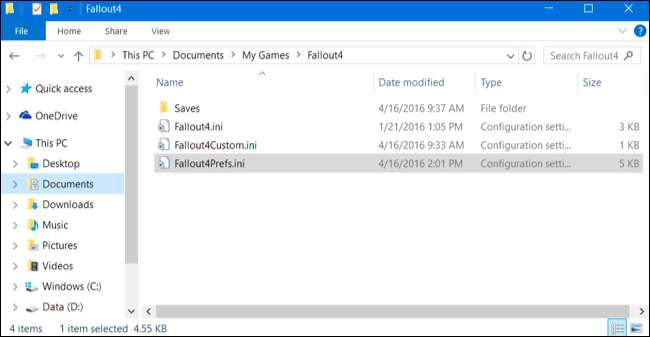
Faites défiler jusqu'en bas du fichier texte et vous verrez un
[Launcher]
section. Ajoutez la ligne suivante en dessous:
bEnableFileSelection = 1
Cliquez sur Fichier> Enregistrer pour enregistrer le fichier, puis fermez le Bloc-notes.
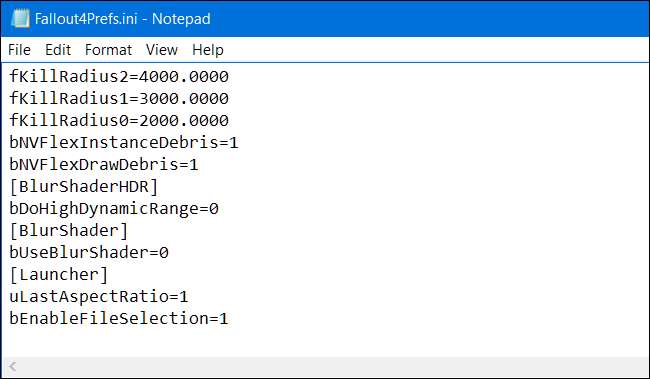
Double-cliquez sur le
Fallout4Custom.ini
fichier pour l'ouvrir dans votre éditeur de texte par défaut. Ajoutez les lignes suivantes à la fin du fichier:
[Archive] bInvalidateOlderFiles = 1 sResourceDataDirsFinal =
Cliquez sur Fichier> Enregistrer pour enregistrer le fichier, puis fermez le Bloc-notes. Fallout 4 acceptera et utilisera désormais les mods que vous installez.
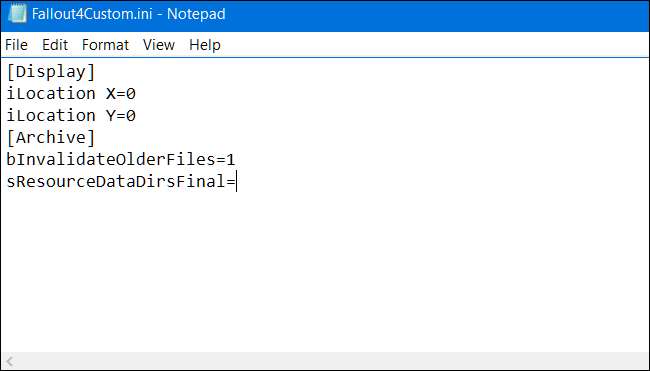
Comment installer et configurer Nexus Mod Manager
Il est possible d’installer manuellement des mods pour de nombreux jeux ou d’utiliser l’atelier intégré de Steam (pour les jeux qui le prennent en charge). Cependant, nous vous recommandons d'utiliser l'outil Nexus Mod Manager pour faciliter ce processus et réduire le risque de casser quelque chose lors de l'installation d'un mod.
Télécharger Gestionnaire de mods Nexus et installez-le sur votre PC. Si vous ne possédez pas encore de compte Nexus Mods, vous serez informé que vous devez créer un compte gratuit pour le télécharger. Vous serez invité à vous inscrire à un abonnement payant pendant le processus d'inscription, mais vous pouvez simplement faire défiler vers le bas de la page et cliquer sur «Créer un compte» pour continuer.
Lancez Nexus Mod Manager après l'avoir installé et il recherchera des jeux sur votre PC. Si Fallout 4 est installé, il le trouvera. Cliquez simplement sur la coche pour confirmer que Fallout 4 est installé à cet emplacement, puis cliquez sur «OK».
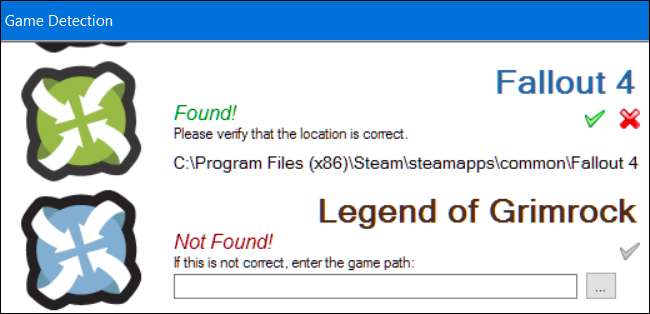
Sélectionnez "Fallout 4" dans la liste des jeux installés et cliquez sur "OK". Si vous souhaitez toujours utiliser ce programme pour gérer les mods de Fallout 4, cochez la case "Ne pas me demander la prochaine fois" ici.
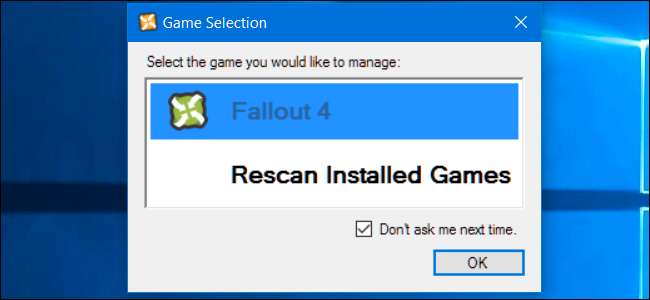
Vous serez informé que vous devez définir les chemins dans lesquels Nexus Mod Manager stockera les fichiers liés aux mods. Cliquez sur "OK" pour continuer et vous verrez un écran de configuration de Fallout 4. Par défaut, Nexus Mod Manager stockera ces fichiers sous
C: \ Jeux \ Nexus Mod Manager \ Fallout4
.
Il y a un problème avec ces paramètres de dossier par défaut. Cela ne fonctionnera que si vous exécutez Nexus Mod Manager en tant qu'administrateur. Si vous l'exécutez normalement, vous verrez une erreur vous informant que Nexus Mod Manager ne peut pas obtenir les autorisations d'écriture pour le répertoire.
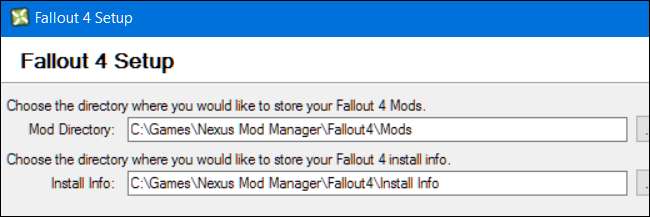
Pour résoudre ce problème, définissez les chemins de dossier sur quelque chose comme
C: \ Users \ VOTRE NOM \ Documents \ Nexus Mod Manager \ Fallout4
. Vous pouvez également conserver les dossiers par défaut et exécuter Nexus Mod Manager en tant qu'administrateur. Pour ce faire, cliquez avec le bouton droit sur le raccourci Nexus Mod Manager et sélectionnez "Exécuter en tant qu'administrateur".
Pour toujours l'exécuter en tant qu'administrateur, cliquez avec le bouton droit sur le raccourci et sélectionnez "Ouvrir l'emplacement du fichier". Cliquez avec le bouton droit sur le raccourci «Nexus Mod Manager», sélectionnez «Propriétés», cliquez sur l'onglet «Compatibilité» et cochez la case «Exécuter ce programme en tant qu'administrateur». Cliquez sur «OK» pour enregistrer vos paramètres et Windows lancera toujours Nexus Mod Manager avec les autorisations d'administrateur.
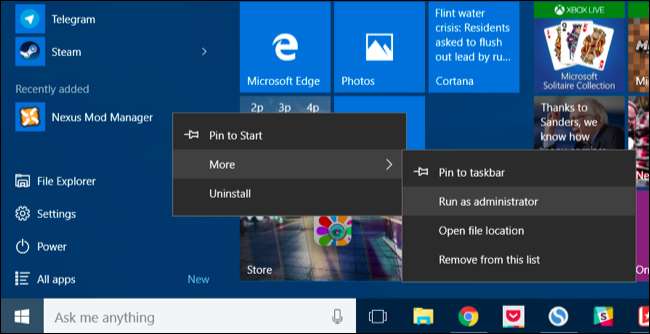
Comment installer les mods Fallout 4
Vous souhaiterez vous connecter à Nexus Mod Manager avec votre compte Nexus pour une installation facile du mod. Pour ce faire, cliquez sur l'icône de profil à côté de «Vous n'êtes pas connecté» dans le coin inférieur gauche de la fenêtre Nexus Mod Manager. Saisissez ici votre nom d'utilisateur et votre mot de passe Nexus Mods.
Vous verrez alors un message "Connecté" ici, vous informant que vous êtes connecté.
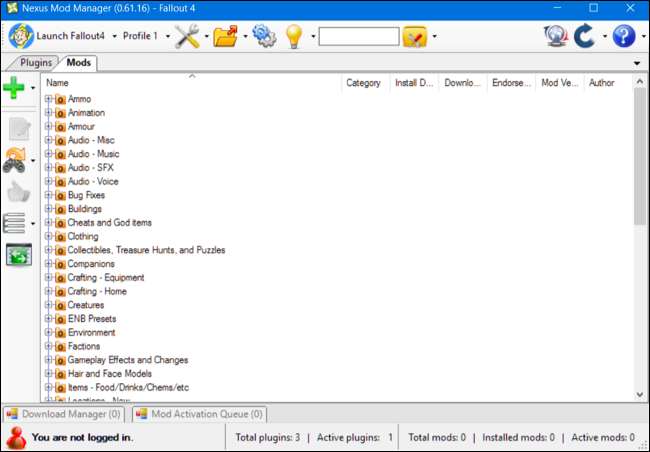
Vous pouvez maintenant vous diriger vers le Page de catégorie Fallout 4 Mods pour parcourir et rechercher les mods disponibles. Si vous êtes connecté, vous verrez "Compte de [Name]" dans le coin supérieur droit de chaque page Web. Si ce n'est pas le cas, cliquez sur le lien "Connexion" dans le coin supérieur droit de la page Web.
Localisez un mod que vous souhaitez installer et cliquez sur le bouton "Télécharger (NMM)" pour télécharger le mod avec Nexus Mod Manager. Votre navigateur passera à l'application Nexus Mod Manager, qui téléchargera le mod que vous avez choisi.
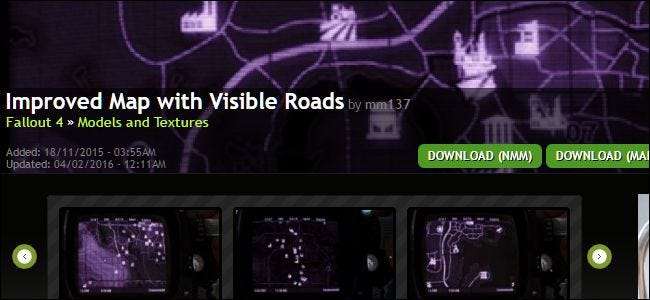
Le lien Télécharger en haut de la page de chaque mod télécharge la version principale et actuelle du mod. Cependant, certains mods proposent plusieurs versions ou des fichiers supplémentaires.
Pour télécharger plusieurs versions ou fichiers optionnels proposés par un mod, faites défiler vers le bas sur sa page de téléchargement et cliquez sur l'onglet «Fichiers». Vous verrez les différents fichiers proposés par le mod, ainsi que les explications de l'auteur du mod sur ce qu'ils font. Cliquez sur "Télécharger avec le gestionnaire" pour télécharger les fichiers mod que vous souhaitez.
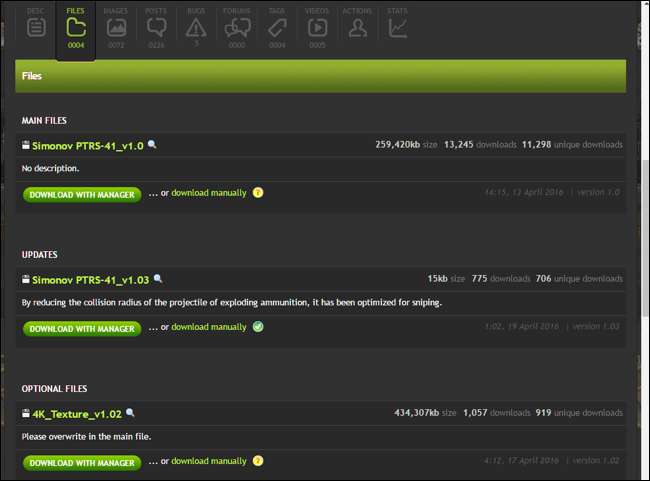
Une fois téléchargé et installé, recherchez le mod dans la liste, sélectionnez-le et cliquez sur le bouton coche verte dans la barre latérale pour l'activer. Vous pouvez cliquer sur le bouton d'annulation rouge qui apparaît ensuite à cet emplacement pour désactiver un mod.
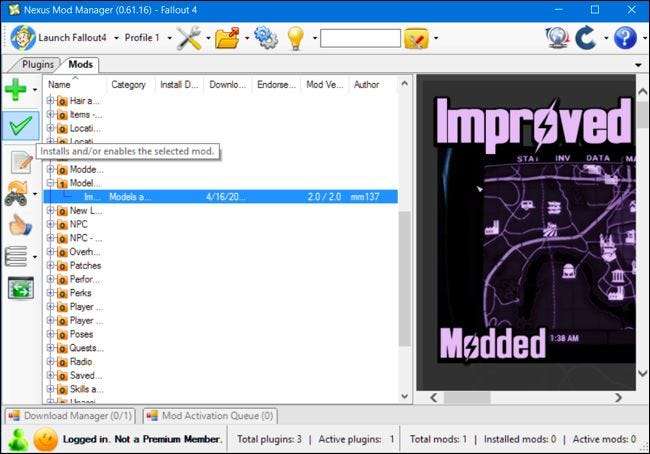
Certains mods vous guideront à travers un processus de configuration la première fois que vous les activez. Vous pourrez choisir différentes options, en fonction du mod. Suivez le processus de configuration et sélectionnez les options souhaitées pour activer le mod.
Pour modifier ces options ultérieurement, cliquez avec le bouton droit sur le mod dans la liste Nexus Mod Manager et sélectionnez "Réinstaller le mod". Vous verrez à nouveau les mêmes écrans de configuration.
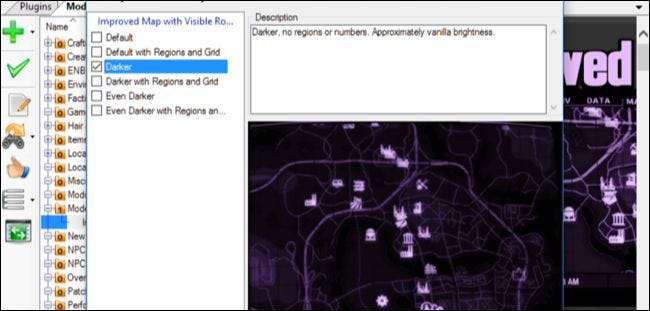
Il ne vous reste plus qu'à lancer Fallout 4. Vous pouvez le faire en utilisant le bouton «Lancer Fallout4» dans le coin supérieur gauche de l'écran ou simplement le lancer via Steam normalement. Chargez votre jeu existant ou créez-en un nouveau - de toute façon, les mods que vous avez installés prendront immédiatement effet.

Pour désactiver ou désinstaller un mod plus tard, fermez Fallout 4 et ouvrez Nexus Mod Manager. Cliquez avec le bouton droit sur le mod que vous souhaitez désactiver ou désinstaller et sélectionnez «Désactiver» pour désactiver le mod ou «Désinstaller et supprimer» pour supprimer le mod de votre système.
Vous pouvez également cliquer sur l'icône des paramètres en haut de la fenêtre du Nexus Mod Manager et utiliser les options «Désactiver tous les mods actifs» ou «Désinstaller tous les mods actifs» pour désactiver ou désinstaller rapidement tous les mods actuellement activés.
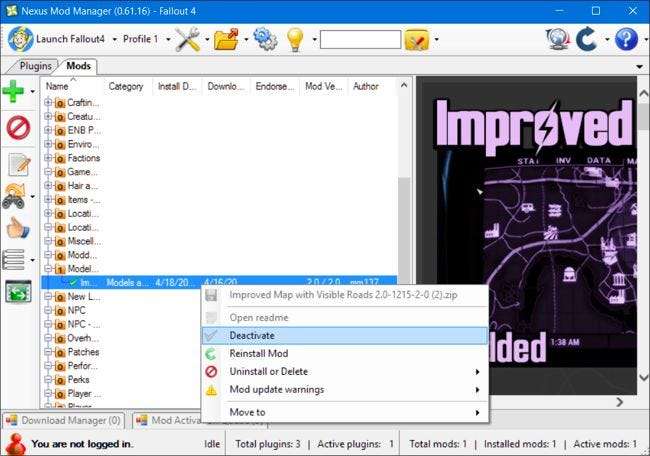
Comment configurer votre ordre de chargement de mod (et pourquoi c'est important)
Le processus ci-dessus devrait fonctionner parfaitement si vous n'utilisez qu'un seul mod. Cependant, si vous prévoyez d'installer plusieurs mods, vous devrez peut-être réfléchir à votre ordre de chargement des mods.
C'est exactement ce à quoi cela ressemble. Fallout 4 chargera les mods un par un, dans l'ordre que vous spécifiez.
Si vous avez plusieurs mods installés, certains d'entre eux peuvent écraser les modifications de l'autre. Par exemple, vous pouvez avoir un «mod de révision totale» qui modifie un grand nombre de choses dans le jeu, y compris toutes les armes. Deuxièmement, vous pouvez avoir un petit mod qui permet à une seule arme de fonctionner d'une certaine manière. Si le jeu charge le petit mod avant le plus grand mod, ses modifications seront écrasées par le mod de révision totale. Pour avoir la deuxième fonction de mod, le mod de révision totale le plus grand doit être chargé en premier.
Cela ne s'applique qu'aux mods qui ont des plugins. Si vous installez un mod avec un plugin, il apparaîtra dans l'onglet "Plugins", ainsi que dans l'onglet "Mods". Pour contrôler l'ordre de chargement, cliquez sur l'onglet «Plugins». Sélectionnez un mod que vous avez installé et cliquez sur les flèches haut et bas dans le volet gauche pour ajuster l’ordre de chargement. Les informations «Masters» pour un plugin vous indiquent quand un mod dépend d'un autre mod. Par exemple, dans la capture d'écran ci-dessous, «Homemaker - SK Integration Patch.esp» dépend de Fallout4.esm, SettlementKeywords.esm et Homemaker.esm. Il doit apparaître après tous ces autres plugins dans la liste. Nexus Mod Manager ne vous permet pas de le déplacer au-dessus de ces autres plug-ins dans votre ordre de chargement.
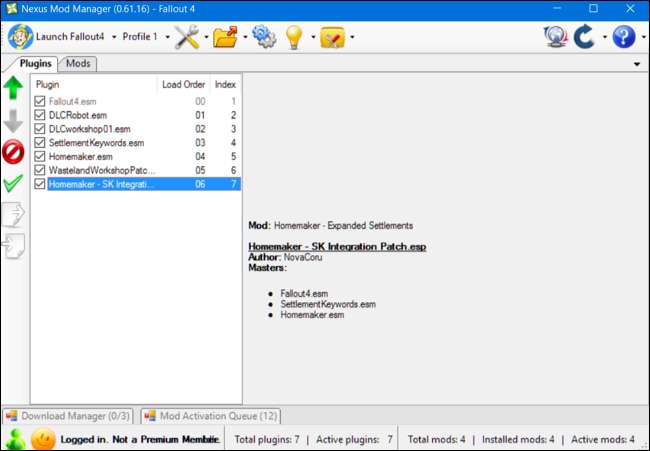
Cela peut prendre quelques essais et erreurs pour que l'ordre de chargement fonctionne comme vous le souhaitez. Certains auteurs de mod peuvent fournir des informations sur l'ordre de chargement recommandé sur la page de téléchargement de leur mod.
Si vous souhaitez une aide supplémentaire, vous pouvez essayer d'utiliser BUTIN , l'outil d'optimisation de l'ordre de chargement. Cela fonctionne en examinant vos mods et en essayant de décider du bon ordre afin que toutes les dépendances soient satisfaites et que chaque mod ait un impact maximal sur votre jeu. Il vous recommandera un ordre de chargement que vous pouvez configurer dans Nexus Mod Manager.
Comment gérer les conflits de mods ou les «écrasements»
Il existe une autre façon dont les mods peuvent entrer en conflit, et c'est totalement distinct de l'ordre de chargement de vos plug-ins. Parfois, deux mods écrasent les mêmes fichiers dans votre jeu, et vous devrez décider lequel vous voulez avoir la priorité. Nous utiliserons Skyrim ici comme exemple. Skyrim et Fallout 4 partagent le même moteur et fonctionnent de la même manière.
Les packs de textures en sont un excellent exemple. Par exemple, le Skyrim HD mod ajoute plus de 2000 textures haute résolution au jeu, ce qui le rend absolument fantastique. Mais il existe également des mods plus petits pour des textures spécifiques - comme celui-ci Vraie glace et neige mod – qui (parfois) semble encore mieux. Supposons que vous souhaitiez remplacer la majeure partie de votre jeu par le pack Skyrim HD, mais que vous souhaitiez la glace et la neige du mod Real Ice and Snow.
Tout d'abord, vous sélectionnez le mod Skyrim HD et l'activez, comme vous le feriez pour n'importe quel autre mod. Si vous démarrez le jeu à ce stade, vous verrez que le Textures Skyrim HD ont été appliqués. Ensuite, lorsque vous activez le mod Real Ice and Snow, vous recevez ce message:
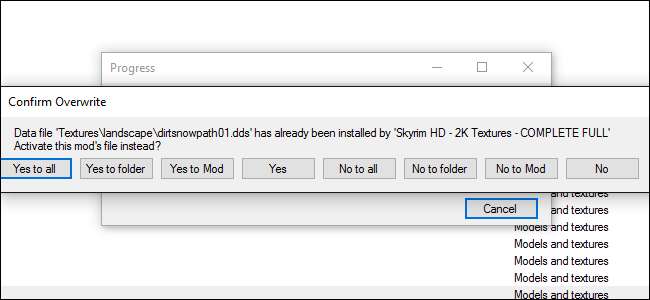
Cela se produit parce que vous avez deux mods - Skyrim HD et Real Ice and Snow - qui tentent de modifier les textures de neige et de glace de Skyrim. Si tu veux Vraie glace et neige , vous cliquerez sur "Oui pour tous" ou "Oui pour modifier" pour écraser les textures de Skyrim HD. Si tu préfères Textures de Skyrim HD , vous cliqueriez sur "Non à tous" ou "Non à la modification", et les textures en conflit de Real Ice and Snow ne seront pas appliquées.
Vous pouvez également charger ces mods dans l'ordre inverse. Si vous avez d'abord chargé Real Ice and Snow, vous obtiendrez la glace de ce mod et déciderez si vous souhaitez l'écraser avec Skyrim HD après coup.
Si vous installez beaucoup de mods, nous vous recommandons de charger d'abord les plus gros mods qui balaient le jeu comme votre «couche de base» - dans l'exemple ci-dessus, c'est Skyrim HD. Ensuite, chargez les mods plus petits et plus spécifiques après, en choisissant toujours «Oui à tous».
Plus vous installez de mods, plus le processus devient complexe, et nous n'avons fait qu'effleurer la surface ici - il existe de nombreux mods qui nécessitent encore plus d'étapes en dehors de Nexus Mod Manager pour fonctionner (comme les ENB ou les modifications d'interface). Mais plus vous le faites, plus cela deviendra une seconde nature. Si vous avez des questions, consultez l'onglet Discussion sur la page Nexus du mod incriminé. Il y a beaucoup de bonnes informations à avoir, et les développeurs sont souvent assez réactifs.







